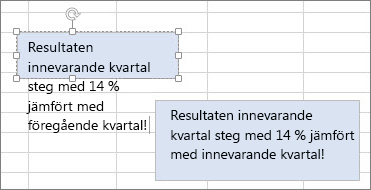Obs!: Den här artikeln har fyllt sitt syfte och kommer snart att tas bort. För att undvika förvirring kommer vi att ta bort alla länkar som vi känner till. Om du har skapat länkar till den här sidan ber vi dig ta bort dem. På det sättet gör vi tillsammans webben mer användbar.
Du har öppnat ett dokument och du ser text inuti en ruta som du vill redigera. Eller så vill du ändra textens färg eller teckenstorlek eftersom texten inte passar riktigt i rutan.
Om du bara vill ändra själva texten klickar du någonstans i rutan och skriver, kopierar och klistrar, klipper eller drar och släpper.
Om du vill ändra formateringen, till exempel färgen eller storleken på texten, klickar du på Start. Där finns kommandon för alla Office-program för att använda Urklipp, ändra teckensnitt, klippa och klistra, göra text fet eller kursiv och annan formatering.
Beroende på vilket Microsoft Office-program du använder kan även se andra kommandon. Word och PowerPoint har till exempel kommandon för stycken i gruppen Stycke och Excel har kommandogruppen Justering. Du kan använda de flesta av dessa kommandon på innehållet i dina textrutor.
Men var lite försiktig. Den här textrutan i PowerPoint är ett exempel på överanvändning med fet, understruken blå text, en punktlista och enbart små bokstäver.
Om du vill ändra storlek på en textruta klickar du på dess kantlinje och drar en kant eller ett hörn åt något håll. Genom att ändra rutans storlek kan du anpassa rutan efter texten i stället för tvärtom.
Här är ett exempel. Den undre textrutan är lite bredare och högre än den ovanför så att texten inte radbryts eller spiller över utanför rutan.
Vill du göra mer än så med textrutor? Läs mer om att lägga till, kopiera och ta bort textrutor.